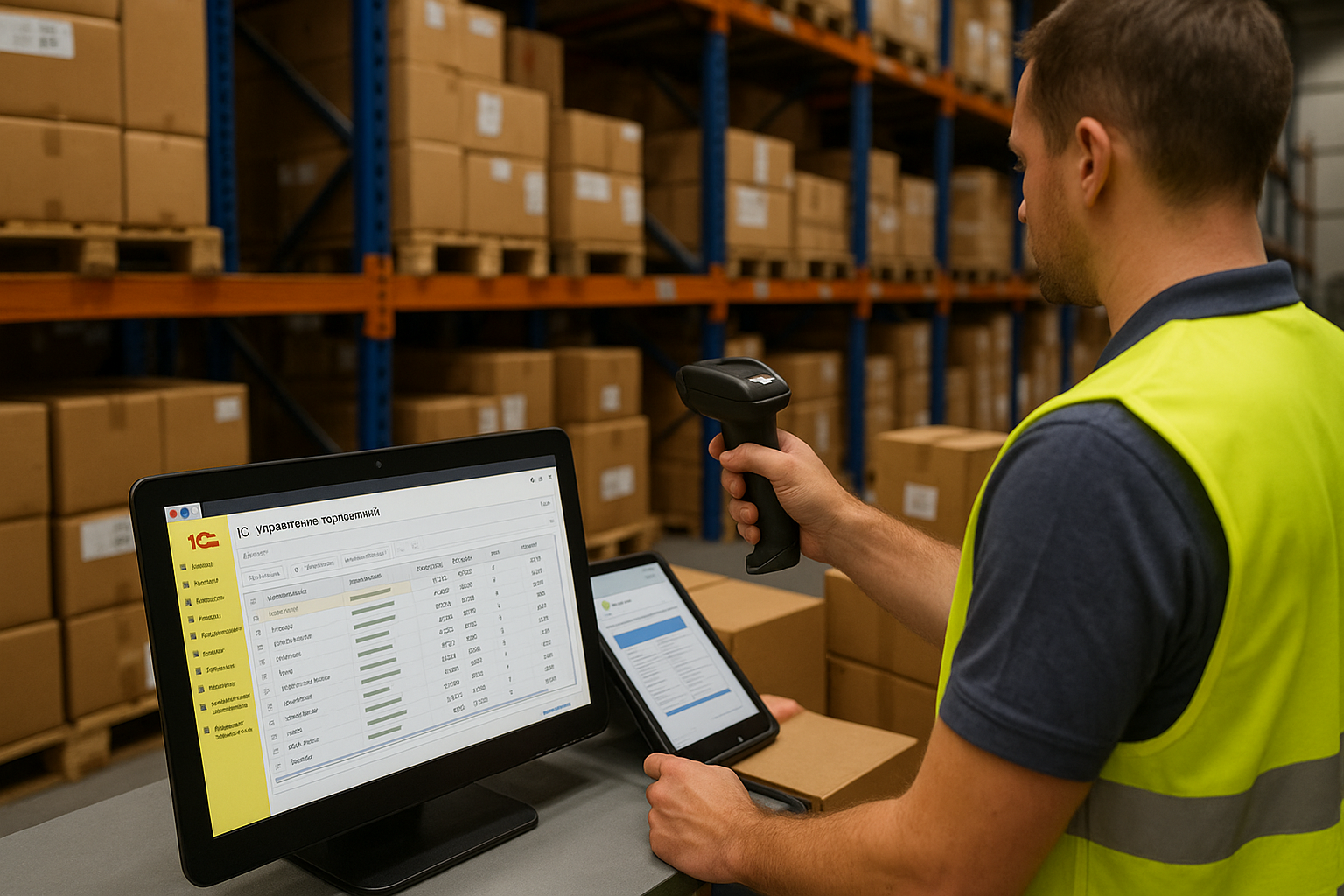Современные компании сталкиваются с необходимостью мгновенно реагировать на изменения спроса, контролировать остатки и минимизировать издержки. Ручная работа с бумажными путями и Excel-таблицами в таких условиях приводит к ошибкам, демпингу запасов и потерям в прибыли. Конфигурации «1С:Управление торговлей» (далее — УТ) и «1С:ERP» предлагают готовые механизмы, чтобы обеспечить:
- точность данных об остатках в режиме реального времени;
- сквозное отслеживание партий и серийных номеров;
- гибкое ценообразование в зависимости от склада, клиента или маркетинговых акций;
- скоростной ввод по штрихкодам с минимальным количеством ошибок.
Дальше разберёмся, как пошагово настроить эти ключевые элементы в УТ и ERP.
Выбор конфигурации: УТ или ERP
Перед настройкой склада важно понимать, чем отличаются две главные торговые конфигурации:
- 1С:Управление торговлей (УТ)
– Ориентирована на задачи оптовой и розничной торговли.
– Включает управление запасами, планирование закупок и продажи, взаиморасчёты с поставщиками и клиентами.
– Простая настройка складских зон, множественных единиц хранения и пакетная обработка заказов. - 1С:ERP (Enterprise Resource Planning)
– Расширена модулем управления производством, финансами и сервисом.
– Помимо складских функций, обеспечивает планирование ресурсов предприятия, управление производственными маршрутами и сложную аналитику.
– Подходит компаниям, где складская логистика связана с собственным производством или распределённой сетью магазинов.
Если вам важна только торговля без производственных планов — достаточно УТ. При необходимости полноценного учёта затрат, материалов и производственных этапов — разумнее внедрять ERP.
Шаг 1. Организация хранения остатков
1.1. Справочник «Склады и ячейки»
- Перейдите в раздел «Нормативно-справочная информация → Склады и ячейки».
- Создайте каждый склад как отдельный объект. Например, «Основной склад», «Магазин №1», «Склад у поставщика».
- Если на одном складе есть несколько зон (приёмка, участки подготовки к отгрузке, зоны ожидания), воспользуйтесь подсистемой «Ячейки». Введите «Ячейка А1», «Ячейка А2» и так далее.
1.2. Номенклатура и единицы хранения
- Откройте «Номенклатура и цены → Номенклатура».
- Для каждого товара укажите основные единицы измерения:
– «Штука» для розничных товаров;
– «Коробка» (упаковка) для оптовых партий;
– «Килограмм» или «Литр» для материалов. - Если товар хранится в разных единицах (например, фасованный поштучно и килограммами), настройте привязку единиц в карточке товара: кнопка «Дополнительные единицы».
- Во вкладке «Характеристики» опишите варианты: цвет, размер, длина, партия. Это поможет при прослеживании остатков по конкретным характеристикам.
1.3. Заполнение начальных остатков
- Через «Операции → Поступление товаров и услуг» создайте документы по входным поставкам.
- Если вы переносите историю из другой системы, используйте «Загрузка начальных остатков номенклатуры и остатков товаров» (обычно через внешнюю обработку).
- Установите дату «Начала учёта остатков» — например, 1 января текущего года. Это важно, чтобы система точно вела реестр по движению товаров.
Шаг 2. Сквозная прослеживаемость партий и серий
Сквозная прослеживаемость позволяет видеть: когда товар поступил, в каких партиях и кем был отгружен конечному покупателю.
2.1. Включение партийного учёта
- В «Администрирование → Настройки → Учёт» установите флажок «Вести учёт партий» и «Учёт по серийным номерам», если это необходимо.
- На вкладке «Документы» — «Учет партий» включите опции по учёту срока годности и по учёту движения партий.
- Перейдите в «Справочники → Номенклатура», откройте карточку товара и во вкладке «Учёт» укажите, что товар «Учитывается по партиям». Если нужны серийные номера, можно отметить галочку «По серийным номерам».
2.2. Работа с партиями
- При «Поступление товаров» в табличной части при вводе количества появится колонка «Номер партии» и «Срок годности» (если активирована).
- Заполните номера партий (например, партия № 123 от 01.03.2025) и дату производства/срок годности.
- При продаже «Реализация товаров и услуг» система предложит вручную выбрать партии или автоматически списать по выбранному алгоритму (FIFO, LIFO, FEFO). Рекомендуется стандартный FIFO: сначала списывается партия с самой ранней датой прихода.
2.3. Отчетность по партиям
- Используйте отчет «Остатки и обороты товаров (по партиям)»: покажет остатки на каждом складе, разделённые по партнёрским номерам.
- Отчет «Движение товарных запасов (подробный)» позволит отследить полный путь пакета: от поступления до отгрузки клиенту.
- При необходимости выгружаются сведения в Excel по каждой партии, что удобно при аудите или при запросах государственного контроля.
Шаг 3. Настройка ценовых политик
Вычисление закупочных и продажных цен зависит от сегмента клиента, сезона и специфики рынка. В УТ/ERP есть несколько механизмов гибкого ценообразования.
3.1. Типы цен и прайс-листы
- Перейдите в «Маркетинг и продажи → Цены → Типы цен (Закупочная, Розничная, Оптовая)». Дополнительно можно создать «Спеццена для VIP-клиентов».
- Во вкладке «Прайс-лист цен номенклатуры» (или «Прайс-лист» в ERP) задайте группы номенклатуры и присвойте соответствующие типы цен. Например:
– Для «Розничной» цены укажите минимальную наценку +30 %;
– Для «Оптовой» – +15 %;
– Для «Спеццены» – фиксированная скидка -5 % от оптовой цены. - Если у вас сезонные акции, сформируйте отдельный прайс-лист «Весенняя распродажа» и укажите даты действия (с 01.04.2025 по 30.04.2025).
3.2. Алгоритмы автоматического пересчёта
- В «Настройки → Пересчёт цен» (УТ) выберите алгоритм «От закупочной цены + наценка» или «По формуле».
- Укажите формулу:
КопироватьРедактироватьЦенаПродажи = ЦенаЗакупочная * (1 + Наценка/100) + ФиксированнаяСумма
- Настройте расписание пересчёта (ежедневно или раз в неделю) и правила пересчёта только для тех позиций, у которых изменилось значение закупочной цены.
3.3. Индивидуальные скидки и наценки
- Через «Клиенты и контрагенты → Контрагенты → Условия цен» можно прописать индивидуальную скидку для каждого покупателя.
- При оформлении заказа в документе «Реализация» система автоматически подтянет нужный тип цены и применит установленную скидку.
- В ERP доступна более сложная модель «Политики скидок и наценок» с учётом суммы заказа, объема и истории покупок.
Шаг 4. Интеграция со штрихкодированием
Штрихкоды позволяют ускорить приемку, перемещение и отгрузку, минимизировать ошибки при вводе данных.
4.1. Привязка штрихкодов к номенклатуре
- В «Справочники → Номенклатура» в карточке товара перейдите во вкладку «Штрихкоды».
- Добавьте один или несколько штрихкодов (EAN-13, Code 128, QR). Например, для «Товар А» штрихкод 4601234567890.
- Если ваша упаковка содержит собственный штрихкод, можно создать отдельный тип «Штрихкод упаковки» и связать его с групповым товаром.
4.2. Настройка конфигурации терминала сбора данных (ТСД)
- Установите на терминал или мобильное устройство приложение «1С:Терминал сбора данных» (либо стороннее ПО, совместимое с 1С).
- В конфигурации 1С активируйте подсистему «ТСД» через «Администрирование → Печатные формы и отчёты → Конфигуратор», если это требуется.
- Создайте точку обмена с ТСД: «Настройки → Подключение ТСД → Новый». Укажите IP-адрес или имя устройства, протокол (HTTP/FTP).
- В «Использование» отметьте, какие документы будут обрабатываться через ТСД: «Поступление товаров», «Инвентаризация», «Перемещение», «Реализация».
4.3. Приёмка и отгрузка с помощью сканера
- При «Поступлении товаров и услуг» на экране ТСД выберите заказ-поступление, просканируйте штрихкод товара — система автоматически подставит номенклатуру и скорость ввода возрастёт в 5–10 раз.
- При «Перемещениях между складами» сканер спросит: «С какой ячейки забираем?» и «В какую ячейку кладём?». Набор операций сводится к сканированию штрихкодов позиций и подтверждению количества.
- При «Реализации» (рознице) на кассе или в «Терминале кассира» достаточно сканировать штрихкод, и товар сразу попадёт в документ чека — без ручного поиска в справочнике.
Практические советы и распространённые ошибки
- Избегайте дублирования номенклатуры с разными штрихкодами. Зафиксируйте единый подход: один товар — один основной штрихкод, а дополнительные добавляйте в «Альтернативные штрихкоды».
- Контролируйте срок годности партий. Если реализуете скоропортящиеся товары, включайте FEFO (first expired first out) при списании.
- Не загружайте весь ассортимент на ТСД сразу. Для начала ограничьтесь одним складом или группой товаров, настроив «Групповые выгрузки» через «Настройки → Выгрузки в ТСД».
- Планируйте пересчёт цен перед праздниками. Изменив наценки и прайс-листы, не забывайте «Пересчитать цены» и «Синхронизировать с интернет-магазином», если он подключён.
- Регулярно проводите инвентаризацию. Используя функционал УТ/ERP, распишите график сверки остатков по ячейкам и партиям, а затем анализируйте отклонения.
Итоги: что вы получите после внедрения
- Точные остатки — каждый товар учтён в нужной единице и в нужной ячейке.
- Контроль партий — вы всегда знаете, из какой поставки пришла каждая единица.
- Гибкое ценообразование — умеете оперативно менять цены для разных групп клиентов и складов.
- Быстрый ввод по штрихкодам — сотрудники меньше ошибаются, скорость обработки документов растёт в разы.
- Аналитика и отчёты — вы видите не только статические остатки, но и сколько партий ушло за период, как часто пересматривать прайс-лист и где «узкое место» в логистике.
Внедрив автоматизацию складского учёта в 1С:УТ или ERP, вы закладываете фундамент для быстрого роста, минимизируете людские ошибки и обеспечиваете прозрачность товара в любой точке цепочки поставки.